Der Asus-Router verteilt das Internet nicht über ein Wi-Fi-Netzwerk. Was zu tun ist?
Es gibt oft Zeiten, in denen das Wi-Fi-Netzwerk funktioniert, die Geräte eine Verbindung herstellen, das Internet jedoch nicht funktioniert. In diesem Artikel werde ich Ihnen erklären, wie Sie dieses Problem auf Asus-Routern lösen können. Wenn Sie einen Asus-Router haben, der das Internet nicht über WLAN verbreitet, sollte dieses Handbuch hilfreich sein. Es scheint mir, dass dieses Problem am häufigsten bei der ersten Konfiguration des Routers auftritt. Alles wurde eingerichtet, verbunden, das Wi-Fi-Netzwerk wurde angezeigt, Geräte sind damit verbunden, aber es gibt keinen Internetzugang.
Wenn Sie einen Computer anschließen, hat der Verbindungsstatus höchstwahrscheinlich ein gelbes Ausrufezeichen und die Aufschrift "Kein Internetzugang" sowie in Windows 8 und Windows 10 - "Eingeschränkt". Und auf Smartphones und Tablets funktioniert das Internet einfach nicht. Seiten im Browser werden nicht geöffnet usw. Übrigens ist es unwahrscheinlich, dass das Internet über ein Kabel von einem Asus-Router aus funktioniert. Eine vertraute Situation, denke ich.
Wir werden zwei Möglichkeiten zur Lösung dieses Problems in Betracht ziehen:
- Als das Problem bei der Konfiguration des Asus-Routers auftrat.
- Und als alles gut funktionierte, verteilte der Router das Internet über WLAN, und plötzlich ging der Internetzugang verloren.
Es gibt einfach verschiedene Gründe und Lösungen. Dies erleichtert das Herausfinden.
Warum verteilt der Asus-Router nach dem Setup kein WLAN?
Genauer gesagt, es verteilt Wi-Fi, aber das Internet funktioniert nicht. Es ist sehr wichtig zu verstehen, dass die Existenz eines drahtlosen Netzwerks und dessen Verbindung keine Verbindung zum Internet bedeutet. Tatsache ist, dass der Router auf jeden Fall Wi-Fi verteilt, sobald wir es anschließen. Um jedoch Zugang zum Internet zu haben, muss dieses Internet mit dem Router verbunden und konfiguriert werden.
Ein Kabel von Ihrem ISP- oder ADSL-Modem muss an den WAN-Anschluss des Routers angeschlossen werden. Wenn Sie über ein USB-Modem über Internet verfügen, lesen Sie diese Installationsanleitung.

Ich denke du hast alles richtig angeschlossen. Und jetzt ist der wichtigste Punkt die Konfiguration des Routers für Ihren Internetprovider . Wenn die Einstellungen falsch sind, kann der Asus-Router keine Verbindung zum Internet herstellen und diese auch nicht verteilen.
Stellen Sie eine Verbindung zum Router her (über WLAN oder Kabel) und rufen Sie den Browser unter 192.168.1.1 auf . Die Einstellungen werden geöffnet. Wenn Sie das Bedienfeld nicht aufrufen können, lesen Sie die detaillierten Anweisungen: //help-wifi.com/asus/vxod-v-nastrojki-na-routerax-asus-192-168-1-1/.
Wechseln Sie in den Einstellungen zur Registerkarte Internet . Wählen Sie den richtigen WAN-Verbindungstyp , den Ihr Internetprovider verwendet, und legen Sie die erforderlichen Parameter fest (die vom ausgewählten Verbindungstyp abhängen). Sie müssen bei Ihrem Provider nachfragen, welche Art von Verbindung verwendet wird: Dynamische IP, Statische IP, PPPoE, L2TP, PPTP.
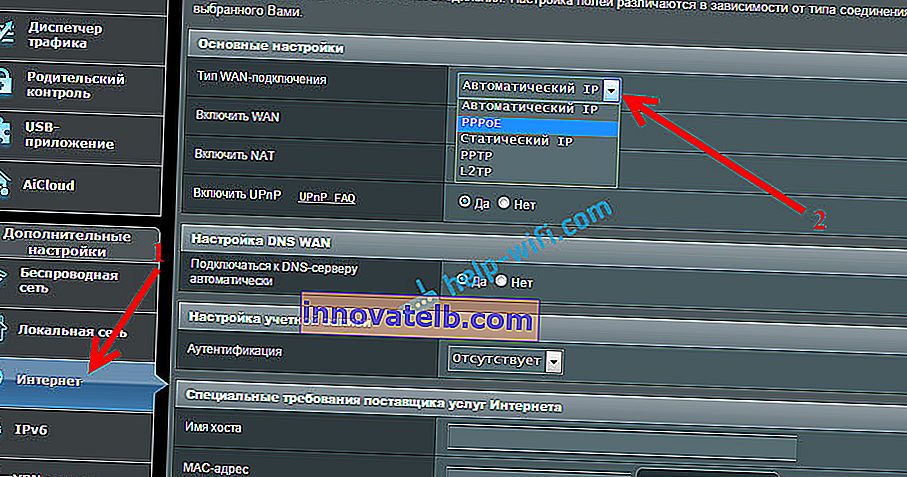
Sie müssen auch klären, ob der Anbieter nicht an die MAC-Adresse bindet. Wenn ja, lesen Sie diesen Artikel.
Die Hauptaufgabe besteht darin, den richtigen Verbindungstyp (WAN) auszuwählen und die erforderlichen Parameter (falls erforderlich) festzulegen: Kennwort, Benutzername, IP-Adresse. Nach diesen Schritten stellt der Router eine Verbindung zum Internet her und kann es über ein Wi-Fi-Netzwerk verteilen.
Sie können das Asus-Router-Setup am Beispiel des Asus RT-N12-Modells sehen.
Was tun, wenn alles funktioniert und plötzlich das Internet über WLAN verschwindet?
Viele Leute fragen, warum der Router die Verbreitung des Internets über WLAN eingestellt hat, wenn alles gut funktioniert hat. In solchen Fällen machen wir Folgendes:
- Zunächst starten wir einfach den Router und den Computer, das Telefon, das Tablet usw. neu.
- Sie müssen sicherstellen, dass es keine Probleme auf der Seite des Anbieters gibt. Nun, Sie wissen nie, vielleicht haben sie etwas mit dem Gerät usw. Sie können einfach das Kabel vom Router trennen und es an den Computer anschließen. Wir werden also verstehen, auf welcher Seite des Problems liegt. Stellen Sie außerdem sicher, dass Sie für das Internet bezahlt haben. Sie können den Support des Anbieters anrufen und alles herausfinden.
- Überprüfen Sie, ob das Internet mit dem Router verbunden ist (das Netzwerkkabel selbst). Vielleicht ist er gerade aus dem WAN-Anschluss "herausgesprungen".
- Es wäre schön sicherzustellen, dass unser Asus das Internet nicht auf alle Geräte verteilt (wenn es möglich ist, mehrere Geräte zu verbinden).
- Überprüfen Sie die Verbindungseinstellungen in der Systemsteuerung des Routers auf der Registerkarte Internet. Ich habe oben gezeigt, wie das geht. Vielleicht sind die Einstellungen einfach abgefallen.
Wenn keiner der Tipps geholfen hat und Sie immer noch nicht herausfinden konnten, warum der Asus-Router die Verbreitung des Internets über ein Wi-Fi-Netzwerk eingestellt hat, beschreiben Sie Ihren Fall in den Kommentaren. Lassen Sie uns gemeinsam über eine Lösung nachdenken.